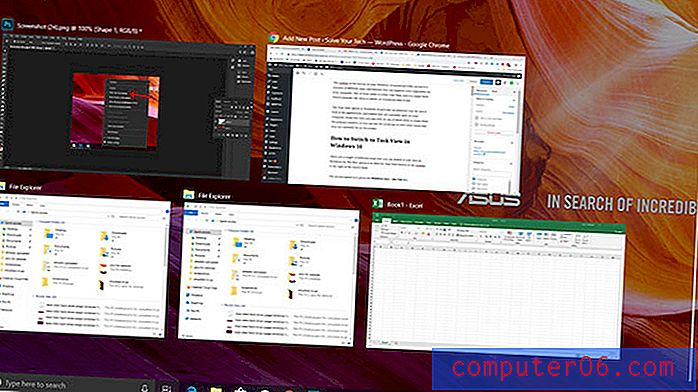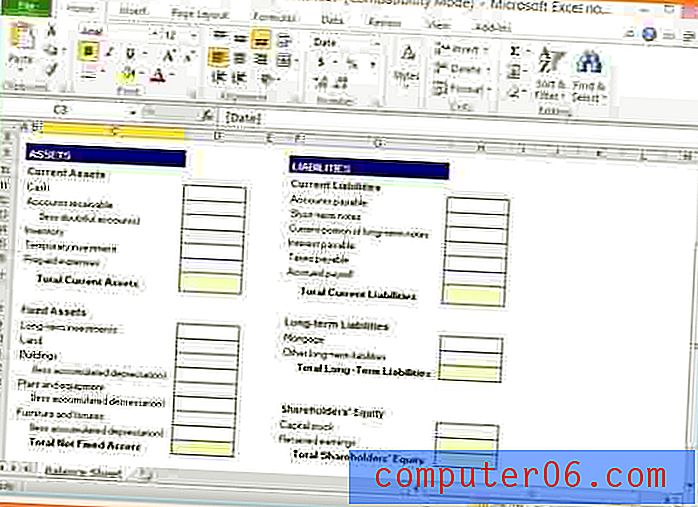Konfigurer iCloud på en Windows-PC
Å bruke skyen til å sikkerhetskopiere filene dine er en smart måte å sikre at viktige filer, for eksempel dokumenter og bilder, ikke går tapt i tilfelle harddiskulykke eller tyveri av en bærbar PC. Flere og flere selskaper kommer inn i skylagringsbransjen, og eksisterende selskaper, som Apple, har gitt gode verktøy for å sikkerhetskopiere filene du allerede har lagret på alle enhetene dine. Hvis du bruker iCloud som et middel til å sikkerhetskopiere iOS-filene dine og synkronisere disse filene på alle iOS-enhetene dine, som en iPod touch, en iPhone og en iPad, kan du lurer på hvordan du konfigurerer iTunes til å fungere med iCloud. Imidlertid, hvis du vil konfigurere iCloud på en Windows-PC, er dette ikke mulig. Hvis du vil dra nytte av synkroniseringsfunksjonene som er tilgjengelige med datamaskinen din og iOS-enhetene dine, må du laste ned et annet gratis program.
Konfigurer iCloud på en Windows-PC med iCloud Kontrollpanel
For å tillate Windows-brukere å jobbe med iCloud fra PCen, tilbyr Apple et gratis program kalt iCloud Kontrollpanel som lar deg konfigurere iCloud på en Windows-PC. Dette programmet kan lastes ned direkte fra Apples nettsted, spesifikt fra denne lenken, og så kan det settes opp på din Windows PC.
For å komme i gang, må du gå til lenken over og klikke på den blå nedlastningsknappen til høyre i vinduet, og deretter lagre filen på datamaskinen din. Filen er 41 MB i størrelse, så nedlastingen kan ta en stund hvis du ikke har en veldig rask internettforbindelse.

Når nedlastingen er fullført, dobbeltklikker du på den nedlastede filen for å starte installasjonen, og følg deretter instruksjonene på skjermen til installasjonen er fullført. Installasjonen bør bare ta et minutt eller to, avhengig av datamaskinens hastighet.

Neste trinn er der mange mennesker kan få problemer når de prøver å konfigurere iCloud på en Windows-PC. iCloud er ikke oppført på Alle programmer- menyen som de fleste andre programmer du installerer fra Internett. Det er faktisk oppført i kontrollpanelet, så det er dit du må gå for å konfigurere iCloud på en Windows-PC.

Når du har funnet iCloud-ikonet i kontrollpanelet, kan du dobbeltklikke på ikonet for å konfigurere iCloud på en Windows-PC. For å få visningen vist på bildet over, må du klikke på rullegardinmenyen til høyre for Vis av og deretter klikke på alternativet Store ikoner . Etter at du har dobbeltklikket på iCloud-ikonet, vises skjermen nedenfor.

Skriv inn Apple ID og passord i de respektive feltene, og klikk deretter på påloggingsknappen . Dette vil vise bildet nedenfor

Fra dette vinduet kan du konfigurere iCloud på en Windows-PC ved å velge elementene du vil synkronisere med iCloud. Legg merke til 5 GB lagringsplass som er angitt i bunnen av vinduet, som er standardbeløpet som er inkludert i gratis iCloud-kontoer. Du kan enten finne ut hvordan du kan jobbe med denne mengden plass, eller du kan kjøpe ekstra lagringsplass ved å klikke på Administrer- knappen og deretter klikke på Kjøp mer lagringsknapp på neste skjermbilde.
Hvis du vil lære mer om måter du kan konfigurere iTunes, kan du lese denne artikkelen.